Вбудований в Mac OS X календар iCal надає користувачеві основний набір можливостей для планування свого часу, проте, багатьом його можливостей недостатньо. Для розширення функціональності iCal можна скористатися різними плагінами, але в цілому, вони не зможуть значно поліпшити можливості програми.
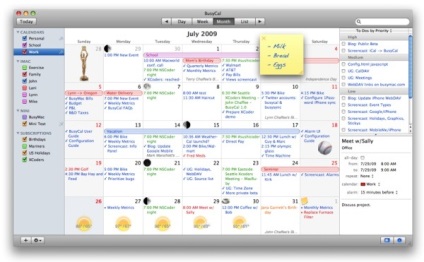
Розробники програми BusyCal позиціонують свій продукт як "iCal Pro", стверджуючи, що при схожому інтерфейсі, знайомому всім користувачам Mac OS X, їх програма набагато перевершує iCal. При цьому, на чільне місце в функціональності BusyCal ставиться можливість синхронізації і створення спільних календарів. За допомогою програми користувач може відкрити доступ до свого календаря по локальній мережі або через Інтернет, без необхідності використання спеціального сервера. Крім цього, програма вміє синхронізуватися з Google Calendar і iPhone.
BusyCal також надає можливість створювати списки справ і детально прописувати свої плани додаючи в події різні зображення. Ще в програмі можна дивитися прогноз погоди, який буде відображатися прямо в календарі.
Поширюється BusyCal на платній основі, при цьому коштує близько $ 40, завантажити пробну версію програми можна на сайті розробників.
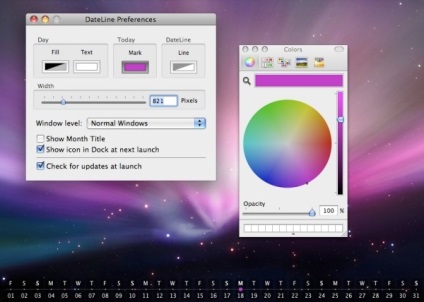
Організація і планування часу є невід'ємною частиною життя сучасної людини. Без цього встигнути зробити що-небудь вже дуже складно, тому не дивно, що багато користувачів активно використовують iCal і різні програми і сервіси такого роду. Проте, не дивлячись на всю зручність і продуманість календаря Mac OS X, завжди тримати його відкритим не дуже зручно, а для створення нового події потрібно проробляти занадто багато дій.
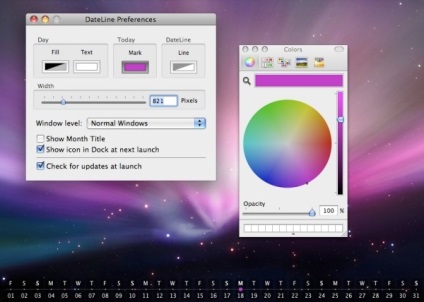
Спростити процес запуску iCal можна за допомогою невеликої утиліти DateLine, яку можна віднести до популярного класу програм-лаунчер. Ця програма має досить просту, але зручну функціональність, з його допомогою можна розташувати на робочому столі Mac OS X календар на всю ширину екрану, таким чином він буде завжди перед очима. Крім цього, натиснувши два рази на будь-яку дату в календарі, DateLine автоматично запускає iCal, таким чином, додавати події стає легше.
Налаштування програми дозволяють вибрати потрібний розмір і колір шрифту календаря, встановити необхідний рівень прозорості.
DateLine є безкоштовною і відкритою програмою, завантажити її дистрибутив для установки на комп'ютер можна з сайту розробників.

Віджети Dashboard є мініатюрними корисними програмами, які в один дотик можуть надати користувачеві море корисної інформації. Це може бути інформер погоди, календар, годинник, інформація про затори на дорогах і багато іншого. Але є віджети, які мають і більш високу функціональність, про них я і розповім нижче.
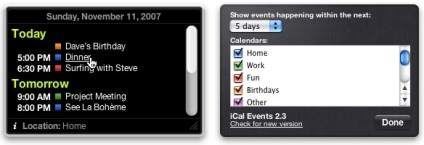
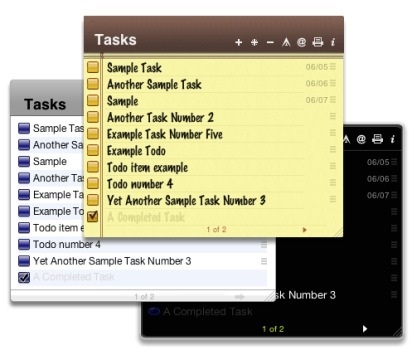
Безкоштовний віджет Dashboard, що дозволяє створювати різноманітні списки справ. Завдяки інтеграції з iCal і Apple Mail збирає всю необхідну для користувача інформацію в одному місці. DoBeDo має приємний простий дизайн і може змінювати тему оформлення.

Не зовсім віджет, але ця програма тісно пов'язана з Dashboard. Вся справа в тому, що Dasher призначений всього для однієї простої функції, а саме, автоматично показувати Dashboard через певний період часу. Це дуже зручно, адже інформація з віджетів буває корисна, а самостійно відкрити Dashboard іноді просто забуваєш.
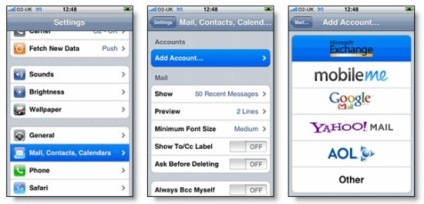
Після релізу нової версії сервісу Google Sync, стала доступна можливість синхронізувати iPhone / iPod touch з календарем Google, а також контактами електронної пошти Gmail. Щоб правильно налаштувати синхронізацію цієї інформації необхідно пройти досить заплутану процедуру, тому взявши оригінальні інструкції від Google і трохи доповнивши їх, я розповім, як це зробити правильно.
2. Підключаємо iPhone / iPod touch до комп'ютера;
3. Вибираємо iPhone / iPod touch в лівій бічній панелі;
4. У вкладці Info відзначаємо Sync Google Contacts;
Важливо! В контакти Gmail можна додати лише таку інформацію:
3. Назва компанії
6. IM (Google Talk, AIM, Yahoo, Skype, QQ, MSN, ICQ, Jabber)
На завершення необхідно додати настройки на iPhone / iPod touch:
1. Заходимо в настройки
2. Вибираємо Mail, Контакти, Календарі
3. Натискаємо Додати
4. Вибираємо Microsoft Exchange
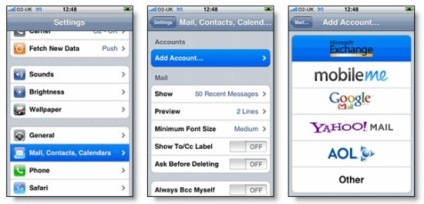
5. У поле Email вводимо будь-яку назву
6. Поле Domain залишаємо незаповненим
8. Натискаємо Далі
9. Під сплив поле вводимо доменне ім'я m.google.com
10. Натискаємо Далі
11. Вибираємо сервіси, які будуть синхронізуватися, Контакти і (або) Календар
12. Два рази натискаємо Синхронизировать
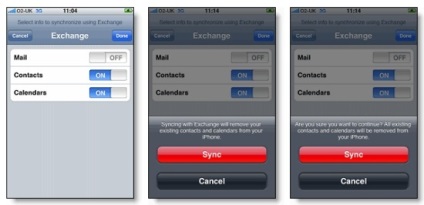
Важливо! Якщо ви вже користуєтеся сервісом Mobile Me і синхронізуєте з його допомогою контакти, то після відключення цього сервісу він видалить всі контакти з вашого iPhone. Щоб вирішити цю проблему потрібно зробити наступне:
1. Зайти в налаштування Mobile Me
3. Вимкнути синхронізацію Mobile Me з iPhone / iPod touch (видаляє всі контакти з пристрою)
5. Далі повертаємося до початку і проходимо всі налаштування по пунктам
Слідуючи цим інструкціям, в принципі, все повинно працювати правильно.